Tlač
Import zostáv a skriptov z klasických do univerzálnych formulárov
Zaradenie zostáv a skriptov v F9 nie je v klasických formulároch zhodné so zaradením v univerzálnych. Pomocou funkcie č. 1230 - Import zostáv a skriptov, je možné zaradenie naimportovať hromadne z klasických formulárov.
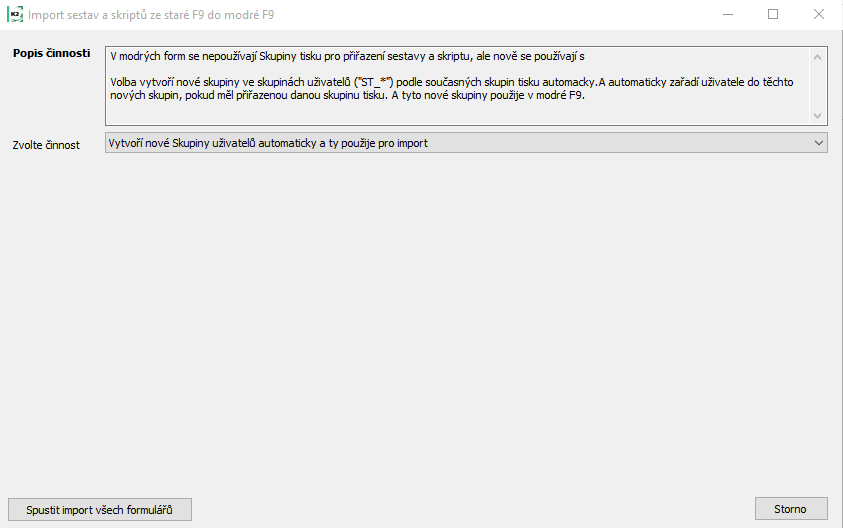
Obr.: Import zostáv a skriptov
V univerzálnych formulároch sa už nepoužívajú pre zaradenie "Skupiny tlače", ale po novom sa používajú "Skupiny užívateľov". Preto je nutné, v rámci importu zaradenia, pôvodné Skupiny tlače spárovať ručne so Skupinami užívateľov alebo povoliť automatické vytvorenie nových Skupín užívateľov.
Vo formulári pre Import zostáv a skriptov má užívateľ dve možnosti:
- Vytvorenie novej skupiny užívateľov automaticky - v tomto prípade sa v knihe Skupiny užívateľov vytvoria nové skupiny užívateľov zodpovedajúce pôvodným Skupinám tlače a ich názov bude začínať písmenami "ST_". Do týchto skupín budú tiež automaticky zaradení užívatelia vždy podľa priradenej pôvodnej skupiny tlače. Tieto nové skupiny sa použijú v F9 v rámci univerzálnych formulárov.
- Ručné mapovanie užívateľov - táto voľba zobrazí záložku Mapovanie skupín tlače, kde je nutné priradiť ručne skupiny užívateľov pôvodným skupinám tlače. Podľa tohto mapovania so skupinami sa použijú v F9 v rámci univerzálnych formulárov.
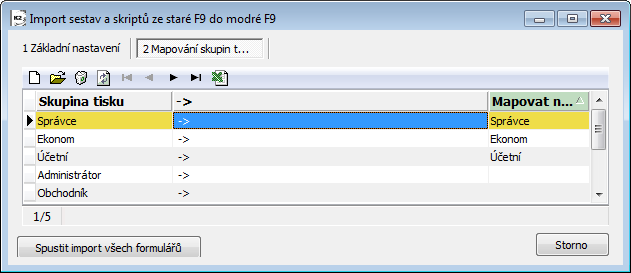
Obr.: Záložka Mapovanie skupín tlače
Tlačidlom Spustiť import všetkých formulárov sa podľa zvolenej činností spustí import zaradenia.
Pozn.: Import zostav a skriptov zo šedej F9 do modrej F9 možno tiež vykonať iba pre vybrané skripty a zostavy na konkrétnom dátovom module napr. Výdajkách viď. Import zostáv a skriptov zo šedej F9 do F9 v univerzálnych formulároch.
Tlač pomocou F9
Zoznam tlačových zostáv a skriptov vyvoláme nad tabuľkou alebo záznamom klávesom F9. Stlačením tohto klávesu sa zobrazí ponuková tabuľka, ktorá obsahuje zaradené skripty a zostavy. V rámci tejto ponuky je možné využiť dvojité zobrazenie všetkých zaradených funkcií.
Zobrazenie s ikonami
Pokiaľ má užívateľ nastavené zobrazenie s ikonami, môžu byť zaradené skripty a zostavy zotriedené do tzv. tém. Jedná sa o zložky, pod ktorými je zaradená daná zostava. Rozbalenie (zabalenie) ponuky jednotlivých zložiek potom vykonáme dvojitým kliknutím na tlačidlo myši.
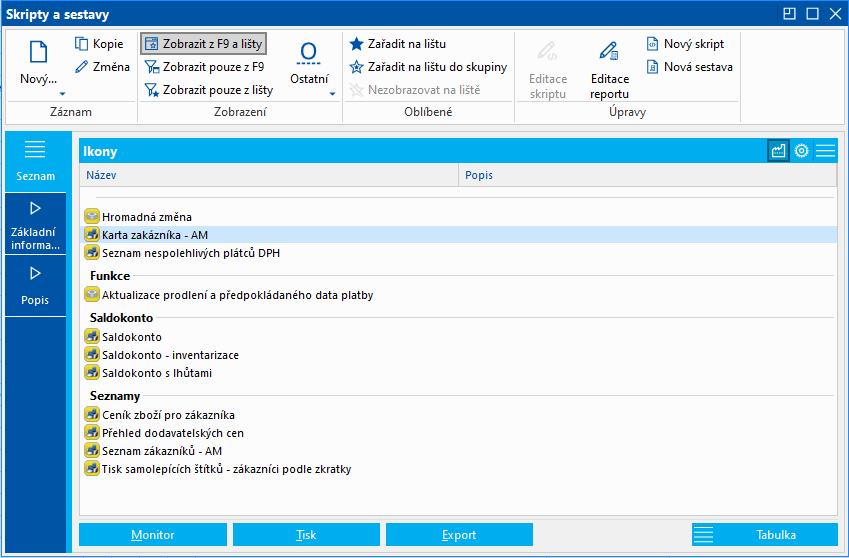
Obr.: Zobrazenie s ikonami
Pri tomto zobrazení sú zostavy a skripty definované nielen skratkou a popisom, ale tiež pomocou ikony. Pokiaľ nie je zobrazenie s ikonami aktívne, je možné ho zapnúť pomocou tlačidla Ikony.
Zobrazenie v tabuľke
Zobrazenie zaradených zostáv v tabuľke poskytuje užívateľovi viac informácii o konkrétnej zostave alebo skripte. Môžeme si tu zobraziť v stĺpcoch napr. cestu k súboru, zaradenie do skupiny, prípadne úroveň zaradenia.
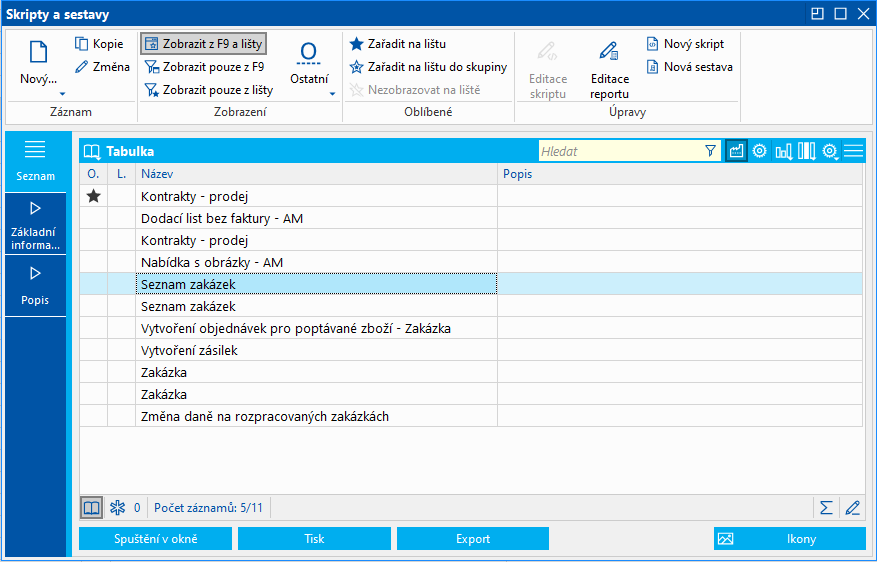
Obr.: Zobrazenie v tabuľke
V prípade, že nie je tabuľkové zobrazenie aktívne, je možné ho zapnúť pomocou tlačidla Tabuľka. Položky, ktoré majú v stĺpci O. ikonu hviezdičky sú umiestnené taktiež v nástrojovom paneli modulu, v ktorom je kniha Skripty a zostavy spustená.
Požadovanú zostavu je možné zo zoznamu vybrať pomocou šípok nahor a nadol a výber potvrdiť klávesom Enter. Štandardne je možné zostavu zobraziť na monitor, vytlačiť na tlačiarni alebo zapísať do súboru. Voľbu výstupu môžeme vykonať pomocou tlačidiel Spustenie v okne, Tlač a Export. Klávesom Esc je možné prerušiť vytváranie danej zostavy.
Dostupné funkcie:
Nový Ins |
Otvorí knihu zostáv a umožní vybrať zostavu, skript alebo inú funkciu z tejto knihy. |
Nový - zostava |
Otvorí formulár pre vloženie a definíciu novej zostavy z databázy alebo súboru. |
Nový - skript |
Otvorí formulár pre vloženie a definíciu nového skriptu z databázy alebo súboru. |
Nový - dávka |
Otvorí formulár pre vloženie a definíciu novej dávky z databázy alebo súboru. |
Zmena |
Zmena záznamu. |
Kópia |
Kópia záznamu. |
Zobraziť z F9 a lišty |
Zobrazí v zozname zostavy, skripty a dávky, ktoré sú zaradené v F9 i v lište. |
Zobraziť iba z F9 |
Zobrazí v zozname iba zostavy, skripty a dávky, ktoré sú zaradené v F9. |
Zobraziť iba z lišty |
Zobrazí v zozname iba zostavy, skripty a dávky, ktoré sú zaradené v lište. Režim "Zobraziť iba z lišty" nie je zapamätaný - ide iba o lokálny prepínač. |
Ostatné - Zobraziť továrne |
Zobrazí/skryje v zozname továrne zostavy, skripty a dávky. |
Zaradiť na lištu |
Zostavu, skript alebo dávku, na ktorej je nastavené pravítko, vloží do ribbonu modulu. |
Zaradiť na lištu do skupiny |
Zostavu, skript alebo dávku, na ktorej je nastavené pravítko, vloží do ribbonu modulu do skupiny. Skupina, do ktorej sa zaradí je definovaná v detaily záznamu. Stromovú štruktúru zložiek možno vytvoriť v detaile v poli Skupina a pre oddelenie úrovní stromu použiť "/" ako napr. Doklady/FVOstrava. |
Nezobrazovať na lište |
Zruší zaradenie zostavy, skriptu alebo dávky z ribbonu modulu. |
Editácia skriptu |
Otvorí skript, na ktorom stojí pravítko, k editácii. |
Editácia reportu |
Otvorí report, na ktorom stojí pravítko, k editácii. |
Nový skript |
Umožní vytvoriť nový skript. |
Nová zostava |
Umožní vytvoriť novú zostavu. |
Veľmi využívanou funkciou je práve umiestnenie tlačových zostáv, skriptov, prípadne dávok do Ribbonu modulu. K tomuto slúžia voľby, ktoré sú dostupné v sekcii Obľúbené. Pomocou voľby Zaradiť na lištu je možné pridať položku (tlačovú zostavu, skript, dávku) do Ribbonu modulu, v ktorom je kniha Skripty a zostavy spustená.
Voľba Zaradiť na lištu do skupiny potom rovnako pridá zostavu do Ribbonu modulu, ale umiestni ju do skupiny. Skupiny sa vytvoria podľa tém, do ktorých daná zostava alebo skript patrí. Tieto skupiny je potom možné upravovať v zmene záznamu. Pomocou klávesu F5 na tlačovej zostave si zobrazíme formulár, kde je k dispozícii pole Skupina.
![]()
Obr.: Pole Skupina
V poli Skupina je možné definovať stromovú štruktúru zložiek pre umiestnenie zostáv, skriptov alebo dávok v Nástrojovom paneli modulu. Pre oddelenie úrovní stromu je nutné použiť "\", ako napr. Doklady\Ostrava\Saldokonto.
Vloženie zostavy/skriptu
Klávesom Insert je možné vložiť do zoznamu novú zostavu alebo skript. Stlačením tohto klávesu sa zobrazí zoznam všetkých existujúcich zostáv a skriptov, z ktorého je možné vykonať výber. Po výbere konkrétnej požadovanej zostavy sa ďalej zobrazí formulár pre ďalšiu špecifikáciu a nastavenie. V tomto formulári potom budú predvyplnené niektoré polia podľa vybranej zostavy alebo skriptu.
Rovnaký formulár sa zobrazí tiež, pokiaľ pre vloženie použijeme jednu z možností, ktoré sú k dispozícii v rámci voľby Nový v Nástrojovom paneli modulu. Práca s týmito formulármi je popísaná v dokumentácii Základné funkcie a číselníky, kapitola Práca s ikonami.